 attività che utilizzano questa risorsa (4)
attività che utilizzano questa risorsa (4) NEARPOD
NEARPOD
What
È una piattaforma che permette agli insegnanti di usare i loro tablet per gestire i contenuti sui tablet degli allievi. In un'unica soluzione permette di creare presentazioni, di collaborare e anche di valutare il lavoro degli allievi. Una volta creata la lezione, l'insegnante la condivide e, in classe, gli allievi la possono vedere simultaneamente dai loro tablet, senza bisogno perciò di proiettori o LIM
Why
Permette di gestire la classe e di controllare quanto gli allievi stanno facendo. Le presentazioni possono essere create direttamente sul sito o possono essere caricate dal proprio PC. Si possono caricare file di vario formato come anche video e audio e si possono condividere anche siti. L'insegnante può in ogni momento controllare quanti stanno seguendo la lezione perchè ogni allievo deve fare login e il suo nome appare sullo schermo del tablet dell'insegnante. Non appena un allievo fa logout, all'insegnante compare il nome di colore rosso, segno che l'allievo non è più presente alla lezione. È l'insegnante che controlla la lezione e dà il passo alla lezione stessa. Se si condivide un sito web, gli allievi possono poi navigare liberamente.
Where
Per poter utilizzare NearPod in classe, si deve ovviamente scaricare l'app sui propri tablet.Le lezioni possono essere create sul PC e poi condivise sui tablet con un PIN,che viene automaticamente associato alla lezione creata.
Who
Chiunque può usare NearPod una volta registrato (è anche possibile il login attraverso Google). Non tutte le funzioni sono gratuite. L'account gratuito – silver – consente di caricare file fino a 50 MB, presentazioni fino a 20 MB ciascuna e 30 studenti a lezione in contemporanea. Non consente invece la funzione “homework” che permette agli allievi di procedere in modo autonomo nella lezione.
hoW
Le lezioni o i vari materiali possono essere preparati in precedenza e poi essere caricati sul sito con la funzione “drag & drop”. Si possono poi salvare e pubblicare per averle a disposizione nella propria biblioteca da cui poi si possono aprire e condividere
When
Quando si ha una classe in cui gli allievi hanno a disposizione un tablet e si vuole anche gestire la classe in modo semplice
 Una volta sul sito, si può fare login anche con il proprio account Google.
Una volta sul sito, si può fare login anche con il proprio account Google.
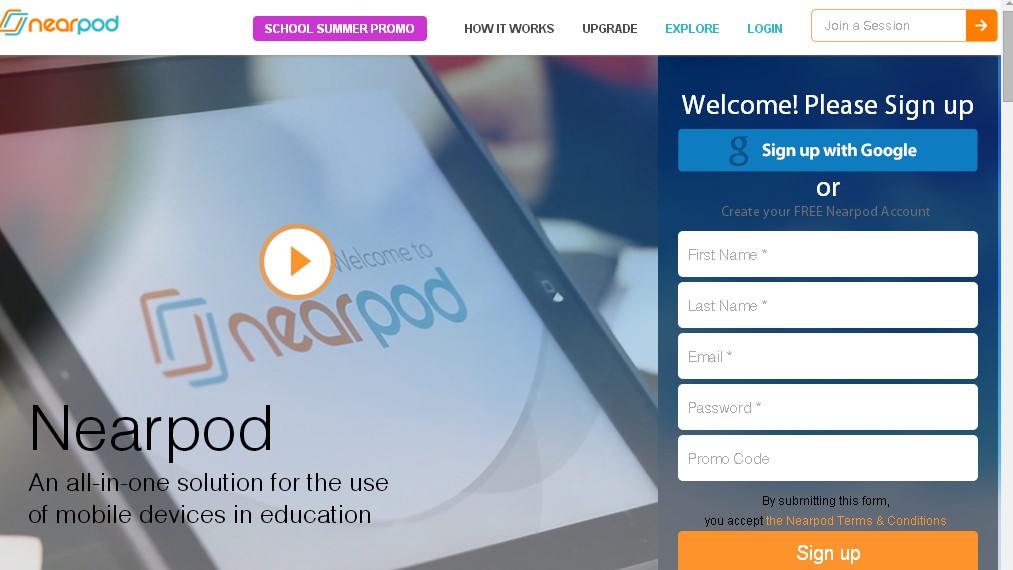
Si decide poi se vedere le presentazioni già esistenti, ne esistono di varie discipline in Store, oppure se crearne una nuova, cliccando cu Create.
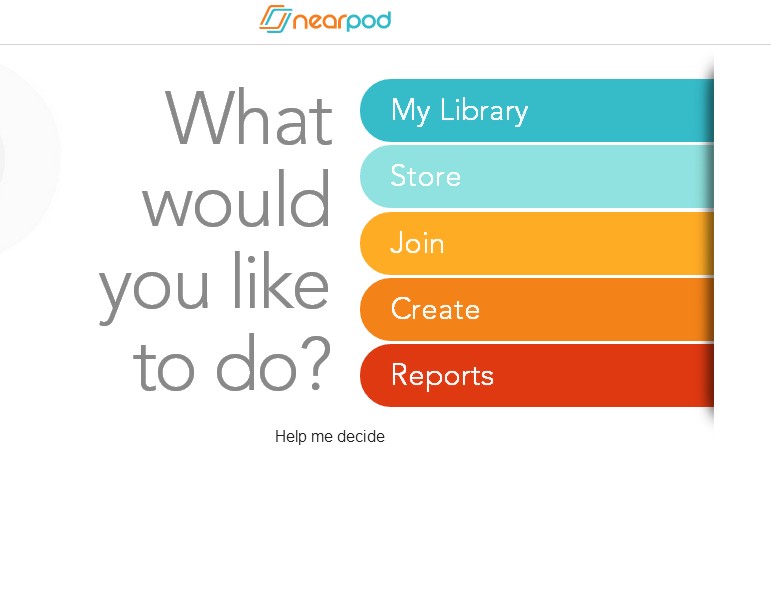
Per aggiungere la propria nuova presentazione si clicca su + new presentation oppure sul simbolo +. Da lì poi è semplice prendere un proprio file e trascinarlo sul sito.
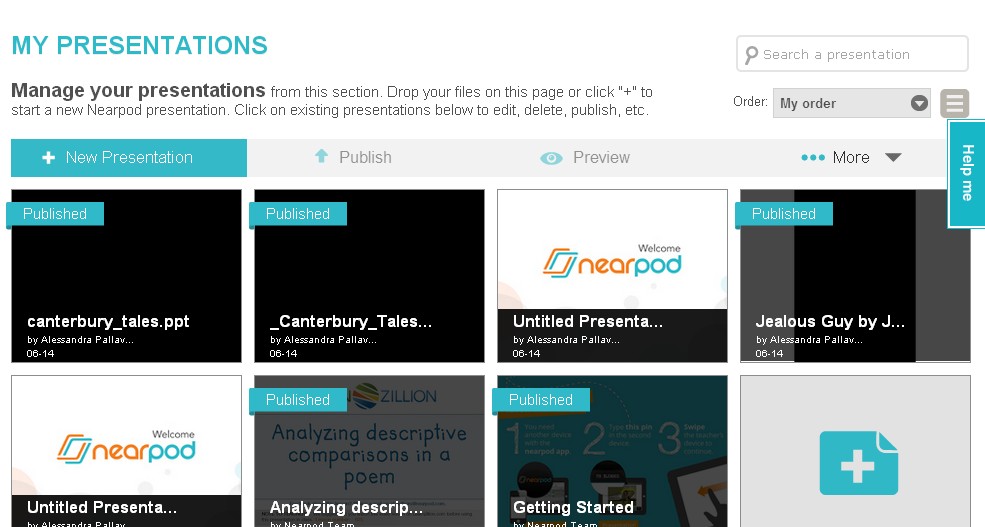
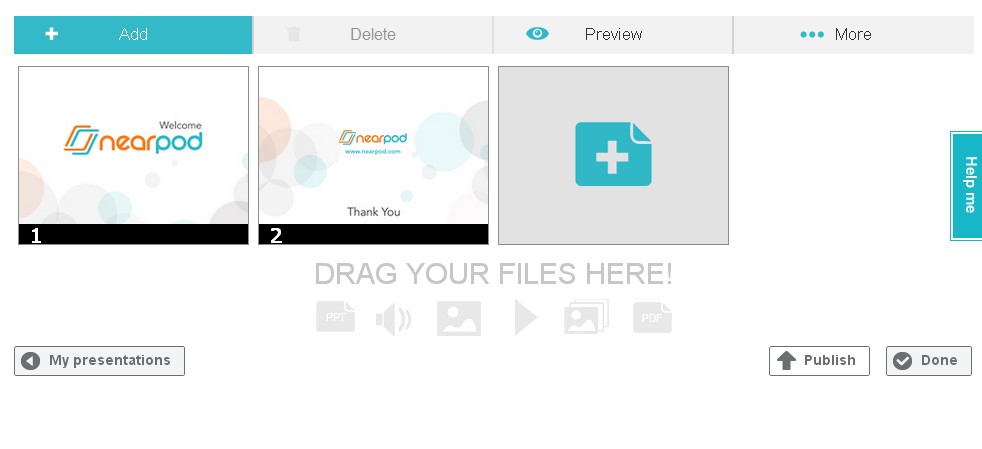
Dopo pochi istanti il file è pronto per essere salvato e pubblicato. Apparirà quindi nella Library e da lì si può condividere, via PIN ma anche via mail, Facebook o Twitter.
nessuna disciplina
da 1 a 18 anni
minimo 1 - massimo 10
1
Creating
Applying
Understanding
Remembering
Web
Windows
Android
iOS
